怎样解决win10设置windows hello指纹找不到指纹识别器 win10设置windows hello指纹识别器找不到怎么办
在使用Windows 10系统时,有时候会遇到设置Windows Hello指纹识别器找不到指纹识别器的问题,这可能是由于驱动程序问题、设备故障或系统错误引起的。当出现这种情况时,我们可以尝试重新安装驱动程序、检查设备是否正常连接或者重启系统来解决这个问题。如果以上方法都无法解决,建议联系厂商或专业技术人员进行进一步的排查和修复。希望以上方法能帮助您解决Windows Hello指纹识别器找不到的问题。
具体方法:
1、首先,鼠标右键桌面的“计算机”,并选择“管理”,进入计算机管理界面。此时在侧边栏选择“设备管理器”。
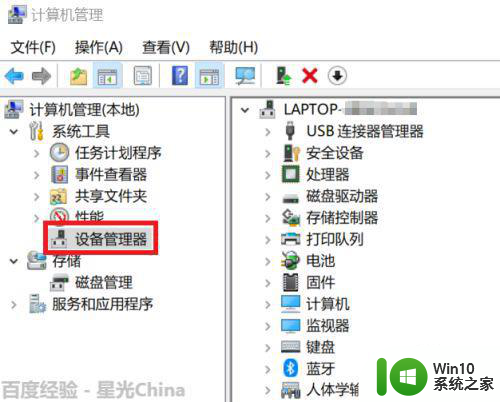
2、接着,我们在中间的面板里找到“生物识别设备”,展开后发现,我们的指纹装置被打上了感叹号。(备注:右键该装置,选择“属性”,我们可以看到“该设备无法启动”的描述。)
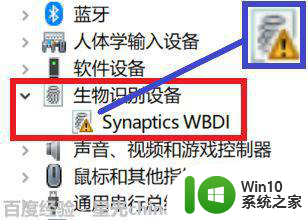
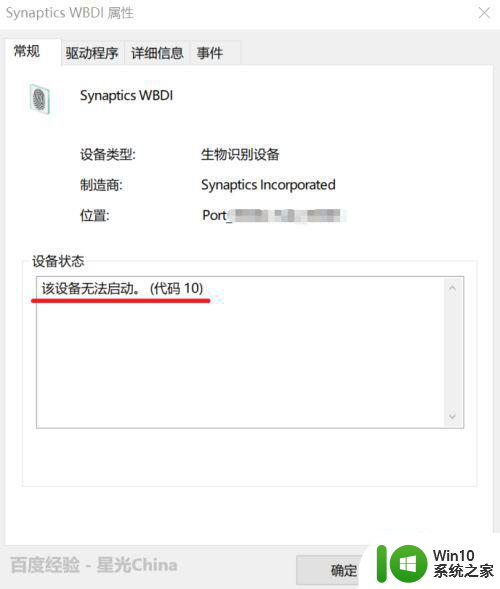
3、然后,右键这个有问题的装置,选择“更新驱动程序”,进入更新驱动的界面。此时我们点击“自动搜索更新的驱动程序软件”。
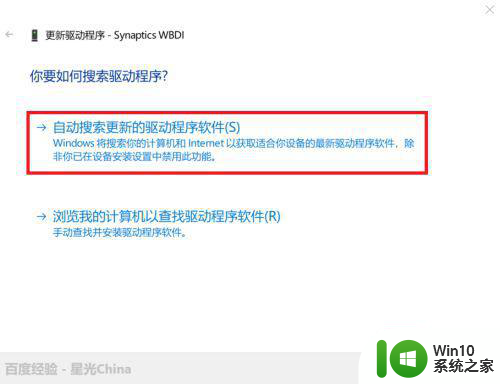
4、这时,电脑会搜索驱动程序并下载安装,我们只需要喝杯茶等待一会儿就好了。
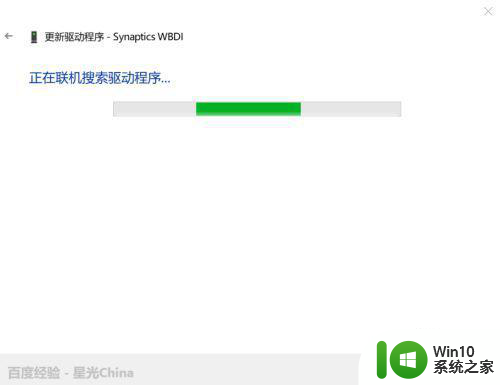
5、最后,当你看到“更新成功”的提示时,就说明驱动已经更新了,可以使用指纹传感器了!(备注:可能会提示要重新启动,属正常现象。)
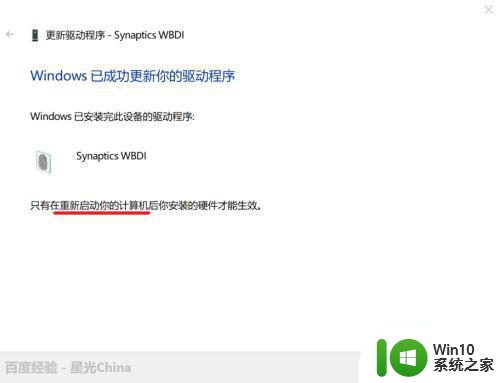
以上就是怎样解决win10设置windows hello指纹找不到指纹识别器的全部内容,如果有遇到这种情况,那么你就可以根据小编的操作来进行解决,非常的简单快速,一步到位。
怎样解决win10设置windows hello指纹找不到指纹识别器 win10设置windows hello指纹识别器找不到怎么办相关教程
- win10设置指纹识别登录的方法 win10怎么设置指纹登录
- win10系统如何设置指纹识别 win10如何开启指纹解锁功能
- win10电脑指纹识别怎么关 怎样关闭win10指纹
- thinkpadwin10指纹设置不了如何解决 联想win10 指纹无法设置怎么回事
- win10指纹怎样设置 如何在Windows 10上设置指纹解锁
- 联想win10用不了指纹没反应解决方法 联想win10指纹识别不灵敏怎么办
- win10怎样删除指纹密码 win10取消指纹密码怎么设置
- win10联想笔记本指纹设置方法 联想win10指纹怎样设置
- win10设置指纹登录如何删除 win10解除指纹解锁怎么设置
- win10设置指纹解锁电脑的具体方法 win10如何设置指纹解锁
- win10指纹在哪里 win10指纹设置位置
- win10指纹设置无法启用怎么解决 win10无法添加指纹怎么办
- 蜘蛛侠:暗影之网win10无法运行解决方法 蜘蛛侠暗影之网win10闪退解决方法
- win10玩只狼:影逝二度游戏卡顿什么原因 win10玩只狼:影逝二度游戏卡顿的处理方法 win10只狼影逝二度游戏卡顿解决方法
- 《极品飞车13:变速》win10无法启动解决方法 极品飞车13变速win10闪退解决方法
- win10桌面图标设置没有权限访问如何处理 Win10桌面图标权限访问被拒绝怎么办
win10系统教程推荐
- 1 蜘蛛侠:暗影之网win10无法运行解决方法 蜘蛛侠暗影之网win10闪退解决方法
- 2 win10桌面图标设置没有权限访问如何处理 Win10桌面图标权限访问被拒绝怎么办
- 3 win10关闭个人信息收集的最佳方法 如何在win10中关闭个人信息收集
- 4 英雄联盟win10无法初始化图像设备怎么办 英雄联盟win10启动黑屏怎么解决
- 5 win10需要来自system权限才能删除解决方法 Win10删除文件需要管理员权限解决方法
- 6 win10电脑查看激活密码的快捷方法 win10电脑激活密码查看方法
- 7 win10平板模式怎么切换电脑模式快捷键 win10平板模式如何切换至电脑模式
- 8 win10 usb无法识别鼠标无法操作如何修复 Win10 USB接口无法识别鼠标怎么办
- 9 笔记本电脑win10更新后开机黑屏很久才有画面如何修复 win10更新后笔记本电脑开机黑屏怎么办
- 10 电脑w10设备管理器里没有蓝牙怎么办 电脑w10蓝牙设备管理器找不到
win10系统推荐
- 1 番茄家园ghost win10 32位官方最新版下载v2023.12
- 2 萝卜家园ghost win10 32位安装稳定版下载v2023.12
- 3 电脑公司ghost win10 64位专业免激活版v2023.12
- 4 番茄家园ghost win10 32位旗舰破解版v2023.12
- 5 索尼笔记本ghost win10 64位原版正式版v2023.12
- 6 系统之家ghost win10 64位u盘家庭版v2023.12
- 7 电脑公司ghost win10 64位官方破解版v2023.12
- 8 系统之家windows10 64位原版安装版v2023.12
- 9 深度技术ghost win10 64位极速稳定版v2023.12
- 10 雨林木风ghost win10 64位专业旗舰版v2023.12